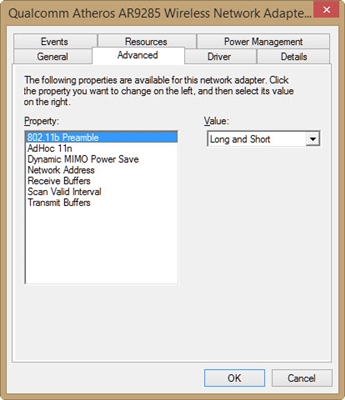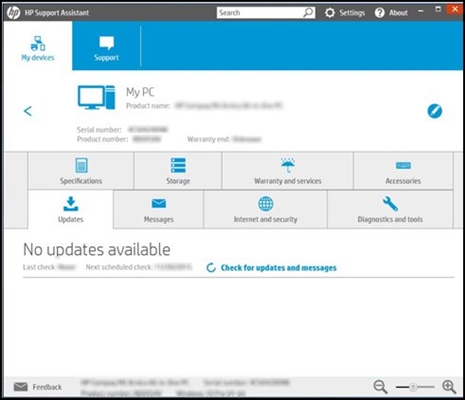V tomto článku se podíváme na řešení problému, když se některé stránky v počítači neotevřou. Populární problém, který se často objevuje při připojení přes router, Wi-Fi nebo kabel. V zásadě není důležitá metoda připojení. Výsledek je vždy stejný - některé stránky v prohlížeči se právě přestaly otevírat. U mnoha se tento problém objeví při připojení k nové síti, po instalaci routeru nebo jen v určitém okamžiku.
Také jsem si všiml, že se nejčastěji přestávají otevírat vyhledávače (Yandex, Google a všechny jejich služby), sociální sítě (VKontakte, Facebook, Odnoklassnik) a další populární sítě. Nezáleží na tom, hlavní je, že přístup k některým webovým stránkám zmizel a tento problém je třeba opravit. Ve skutečnosti existuje mnoho důvodů, proč se některé weby neotevřou. Problém může být jak v samotném počítači, tak v routeru (pokud je přes něj připojen internet).
Pokud se nemůžete dostat na web a ostatní weby se otevírají normálně, v prohlížeči se v každém případě objeví nějaká chyba nebo zpráva. Načtení webu s největší pravděpodobností trvá dlouho a objeví se chyba „Stránka není k dispozici“ (ERR_ TIMED_OUT, ERR_CONNECTION_ CLOSED). Vše závisí na prohlížeči a důvodu, proč na web není přístup.

Zároveň je připojen internet, fungují programy jako Skype a dokonale se otevírají další stránky. V některých případech se žádný web neotevře.
Věnujte pozornost zprávě, která se zobrazí při pokusu o otevření požadované stránky. Možná má samotný ISP omezený přístup na web, který chcete navštívit. V takovém případě se zobrazí zpráva, že přístup byl odepřen nebo omezen. Stránka je blokována.
Antiviry a brány firewall také velmi často blokují weby, které jsou v jejich databázi škodlivých webů. V tomto případě také nebude těžké uhodnout, že je adresa blokována antivirem. K dispozici bude logo a popis. Pokud stále chcete přejít na web, musíte deaktivovat antivirový program nebo přidat adresu k výjimkám brány firewall. To není vždy bezpečné. Samotné prohlížeče mohou také blokovat škodlivé stránky.
Pokud se vše předtím dokonale otevřelo, pamatujte si, co jste udělali, než se problém objevil. Možná změnili některá nastavení nebo nainstalovali programy. Po instalaci některých programů se velmi často objevují problémy s přístupem na stránky.
Důvody, proč se některé stránky nejčastěji neotevírají
Začnu podle mého názoru těmi nejoblíbenějšími. Zvažme řešení ve stejném pořadí.
- Kvůli problémům s DNS adresami.
- Stránky se nemusí otevřít kvůli problémům v souboru hostitelů.
- Selhání protokolu TCP / IP.
- Viry a malware.
- Neplatné hodnoty v registru Windows.
- Některé weby se nemusí otevřít kvůli nesprávné hodnotě MTU.
Doporučuji zkontrolovat nastavení v tomto pořadí.
Žádný přístup k některým webům: změna adres DNS
Podle mých pozorování se některé stránky často neotevřou právě kvůli problémům s DNS adresami. Typicky váš ISP vydává DNS automaticky. Doporučuji vám nastavit statické adresy DNS. Nyní vám ukážu, jak to udělat v systémech Windows 7, Windows 8 a Windows 10. Tyto adresy můžete také změnit na mobilních zařízeních nebo v nastavení směrovače Wi-Fi.
Pravým tlačítkem klikněte na ikonu připojení k internetu (v liště) a vyberte Centrum sítí a sdílení... Dále vyberte Změnit nastavení adaptéru.

Klikněte pravým tlačítkem na adaptér, přes který máte připojení k internetu, a vyberte Vlastnosti... Pokud je internet přes Wi-Fi, jedná se o bezdrátové připojení k síti. A pokud kabelem, pak připojení k místní síti (Ethernet ve Windows 10). Zvýrazněte položku Internetový protokol verze 4 (TCP / IPv4)a stiskněte tlačítko vlastnosti... Umístěte přepínač blízkoPoužijte následující adresy serverů DNS, a zahrňte následující adresy: 8.8.8.8, 8.8.4.4 (jako na následujícím obrázku). Klepněte na OK.

Restartujeme počítač a zkontrolujeme práci.
Pokud se stránky neotevřou v prohlížeči, zkontrolujeme soubor hostitelů
Soubor hostitelů Windows je ve skutečnosti chybou zabezpečení. Mnoho virů provádí změny v souboru hostitelů bez problémů. A pokud do tohoto souboru napíšete adresy webů, přestanou se otevírat. Proto musíme zkontrolovat a v případě potřeby vyčistit soubor hostitelů. V souboru hostitelů často vidíte registrované adresy webů vk.com, ok.ru atd. Neměly by tam být.
Přejít na adresuC: Windows System32 drivers atd otevřete souborhostiteléa vyberte program, který chcete sledovat Notebook... Standardní čistý soubor vypadá asi takto:

Pokud zde vidíte adresy webových stránek třetích stran, které nemůžete otevřít, je třeba je odstranit. Nebo zkopírujte standardní obsah souboru hostitelů a nahraďte ním obsah souboru. Můžete si také stáhnout hotový, čistý soubor a jednoduše jej nahradit. Podrobněji o práci se souborem hostitelů napíšu v samostatném pokynu.
Resetování nastavení protokolu TCP / IP
Dalším tipem je resetování parametrů TCP / IP. Uděláme to: stiskněte kombinaci kláves Win + R, zadejte příkazcmd a stiskněte OK.

Otevře se příkazový řádek. Zkopírujte a vložte příkaz do něj:
netsh resetování winsock
Stisknutím klávesy Enter ji provedete. Měli byste vidět následující výsledek:

Restartujeme počítač a pokusíme se otevřít weby, které jste neotevřeli.
Viry a malware mohou blokovat přístup na webové stránky
Existuje mnoho virů, které odepírají přístup na určité stránky. Obvykle to dělají prostřednictvím stejného souboru hostitelů, položek registru nebo změnou parametrů TCP / IP. Pokud máte podezření, že problémy s otevíráním některých webů jsou způsobeny virem, nezapomeňte zkontrolovat svůj počítač. To lze provést pomocí nainstalovaného antiviru (pokud ano, a pokud ne, nainstalujte jej). Také bych vám doporučil zkontrolovat systém pomocí nástroje AVZ nebo Dr.Web CureIt (nebo lépe s oběma).
Přesně stejný problém se může objevit po instalaci některých programů. V zásadě se jedná o programy, které vám umožňují stahovat videa a hudbu ze sociálních sítí (VKontakte, Odnoklassniki atd.). Jednoduše tyto programy odinstalujte a zkontrolujte, zda počítač neobsahuje viry.
Můžete se také pokusit otevřít web z jiného prohlížeče. Nainstalujte si nejnovější verzi prohlížeče Opera, Chrome atd.
Webové stránky se neotevírají - zkontrolujte registr systému Windows
Stiskněte klávesovou zkratku Win + R, zadejte příkazregedita stiskněte OK.
Otevře se editor registru Windows. Jít do:HKEY_LOCAL_MACHINE SOFTWARE Microsoft Windows NT CurrentVersion Windows... Bude tam parametrApplnit_DLLs... Pokud proti tomu neexistuje žádný smysl, pak je vše v pořádku. Pokud je tam nastavena libovolná hodnota, klikněte pravým tlačítkem na Applnit_DLLs a vyberte změnit.
Smažte hodnotu a klikněte OK.

Můžete také přejít na adresu uvedenou v poli „Hodnota“ a soubor smazat.
Kontrola a změna parametru MTU
Existuje takový parametr jako MTU. Teď vám neřeknu, co to je a k čemu to je. Pokud je ale tento parametr nastaven nesprávně, některé weby se v prohlížeči jednoduše neotevřou. Nebo se neotevřou úplně správně, ne úplně.
Pokud máte připojení přes router, změníme MTU v nastavení routeru, na stránce s nastavením pro připojení k internetu. Takový bod určitě existuje. Jakou hodnotu zde uvedete, můžete ověřit u svého poskytovatele internetu. Nebo jen experimentujte. Ve výchozím nastavení je hodnota 1 500 pravděpodobně zadána v nastavení routeru (mění se podle toho, jaký typ připojení k internetu poskytovatel používá). Můžete to zkusit změnit na 1460 nebo 1420. Pokud máte internet přes 3G USB modem, nainstalujte si 1476.
Takto se MTU mění na routeru Tp-Link:

Nezapomeňte uložit nastavení a restartovat směrovač.
Závěr
Existuje mnoho řešení, někomu pomůže změna DNS, někdo vyčistí soubor hostitele nebo něco jiného. Musíme to zkusit, nevzdávat to a vítězství bude naše 🙂
Myslím, že po těchto krocích jste byli schopni přejít na web, který se předtím neotevřel. Sdílejte výsledky v komentářích, napište, co pomohlo. Zeptejte se, pokusím se pomoci.